Kaip išvalyti talpyklą ir slapukus „Google Chrome“.
„Chrome“ yra populiari atvirojo kodo žiniatinklio naršyklė, prieinama visoms pagrindinėms platformoms. Jei kai kuriuose tinklalapiuose ši naršyklė veikia netikėtai, galite pabandyti išvalyti talpyklą ir slapukus. Pažiūrėkime, kaip tai galima padaryti.
Skelbimas
„Google Chrome“ yra populiariausia žiniatinklio naršyklė, egzistuojanti visoms pagrindinėms platformoms, tokioms kaip „Windows“, „Android“ ir Linux. Jame yra galingas atvaizdavimo variklis, kuris palaiko visus šiuolaikinius žiniatinklio standartus. Šio rašymo metu naujausia naršyklės versija yra Chrome 63 (pamatyti jo pakeitimų žurnalą).
Norėdami išvalyti talpyklą ir slapukus „Google Chrome“., atlikite šiuos veiksmus.
- Atidarykite „Google Chrome“ naršyklę.
- Spustelėkite meniu mygtuką (paskutinis mygtukas su trimis taškais dešinėje įrankių juostoje).
- Pasirodys pagrindinis meniu. Spustelėkite Nustatymai.
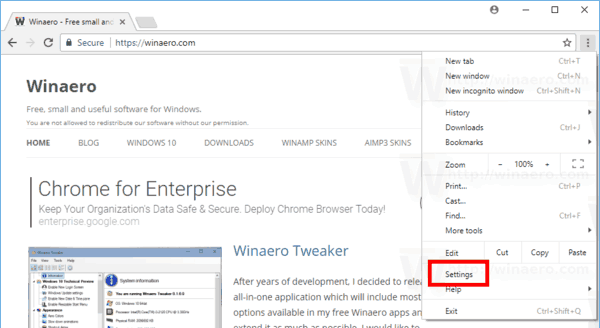
- Į Nustatymai, spustelėkite Išplėstinė nuoroda apačioje dešinėje.

- Dešinėje slinkite žemyn iki Privatumas ir saugumas skyrių ir spustelėkite Turinio nustatymai nuoroda.
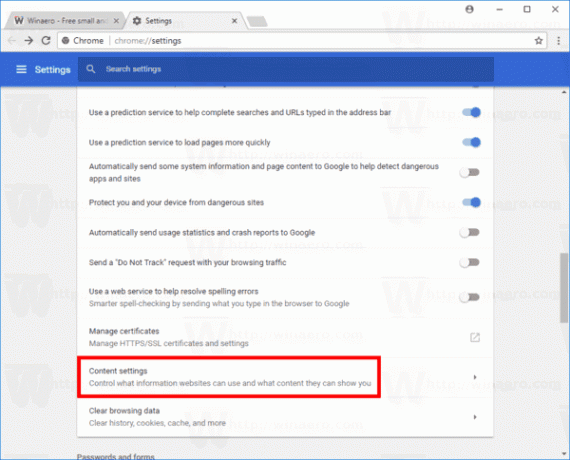
- Kitame puslapyje spustelėkite Slapukai nuoroda.
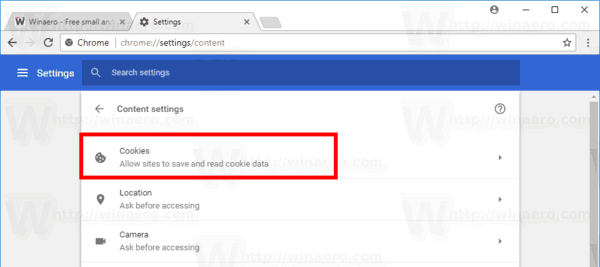
- Dabar spustelėkite nuorodą Žiūrėti all slapukai ir svetainės duomenys.

Tai atvers Visi slapukai ir svetainės duomenys puslapį. Dabar atlikite šiuos veiksmus.
Išvalykite visus slapukus visose „Chrome“ svetainėse
- Atidaryk Slapukai ir svetainės duomenys puslapį.
- Jei norite išvalyti visus slapukus visose „Chrome“ svetainėse, spustelėkite mygtuką Pašalinti visus.
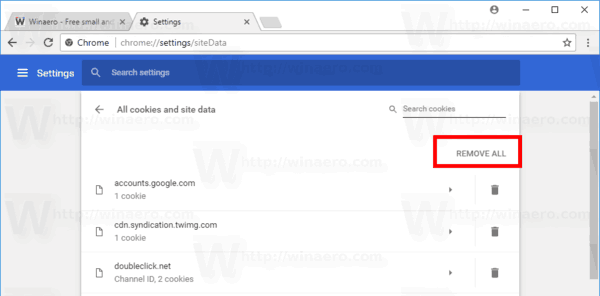
Ištrinkite visus konkrečios svetainės slapukus naršyklėje „Chrome“.
- Atidaryk Slapukai ir svetainės duomenys puslapį.
- Spustelėkite šiukšliadėžės piktogramą šalia svetainės žiniatinklio adreso.

Ištrinkite atskirus konkrečios svetainės slapukus naršyklėje „Chrome“.
- Atidaryk Slapukai ir svetainės duomenys puslapį.
- Sąraše spustelėkite norimą svetainę. Bus rodomi svetainėje galimi slapukai.
- Spustelėkite mygtuką X šalia slapuko, kurį norite pašalinti, pavadinimo.

Su tavimi baigta! Pasirinkti slapukai bus pašalinti iš naršyklės. Spustelėkite mygtuką „Atlikta“, kad uždarytumėte „Google Chrome“ turinio nustatymų puslapį.
Kaip išvalyti talpyklą „Google Chrome“.
- Atidarykite Google Chrome.
- Adreso juostoje įveskite arba nukopijuokite ir įklijuokite šį tekstą:
chrome://settings/clearBrowserData - Viduje konors Išvalyti naršymo duomenis dialogo lange pasirinkite Talpykloje saugomi vaizdai ir failai ir nurodykite norimą laiko intervalas.

- Spustelėkite ant Išvalyti duomenis mygtuką.
Su tavimi baigta!
Patarimas: yra specialus spartusis klavišas, leidžiantis greitai atidaryti Išvalyti naršymo duomenis dialogas. Paspauskite Ctrl + Shift+ Del klaviatūra, kad atidarytumėte ją tiesiogiai! Taip pat peržiūrėkite išplėstinį skirtuką, kuriame rodomas elementų, kuriuos galima pašalinti atskirai, skaičius.
Dabar pabandykite iš naujo įkelti sugedusį tinklalapį, jei tokį turėjote. Jis turėtų grįžti į normalią būseną.
Viskas.
Susiję straipsniai:
- Kaip išvalyti talpyklą ir slapukus „Opera“.
- Kaip išvalyti talpyklą ir slapukus „Firefox“.
- Išvalykite talpyklą ir slapukus Microsoft Edge

